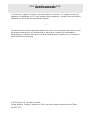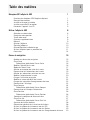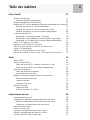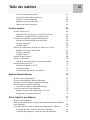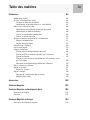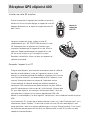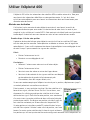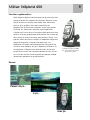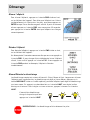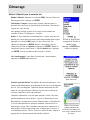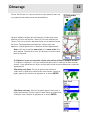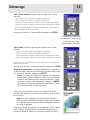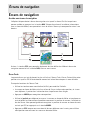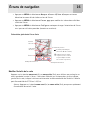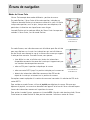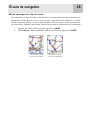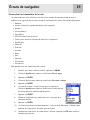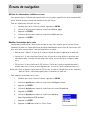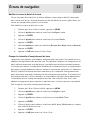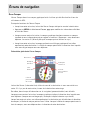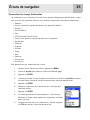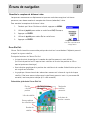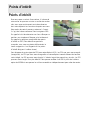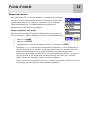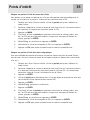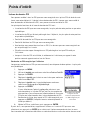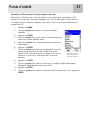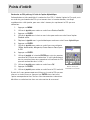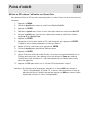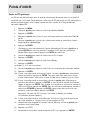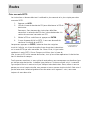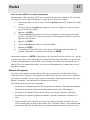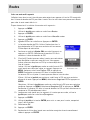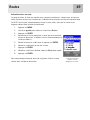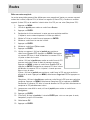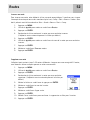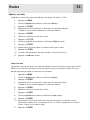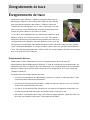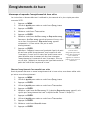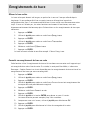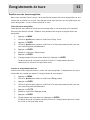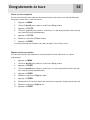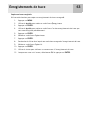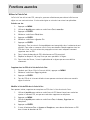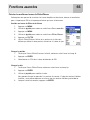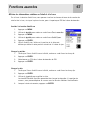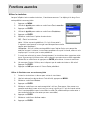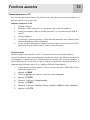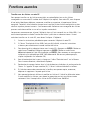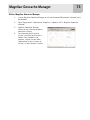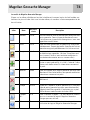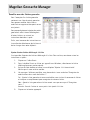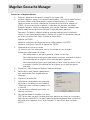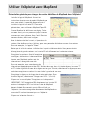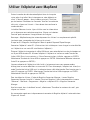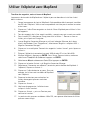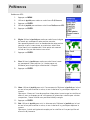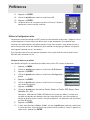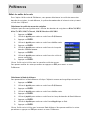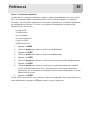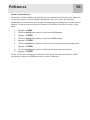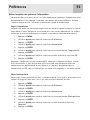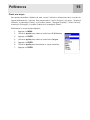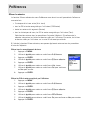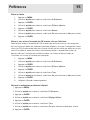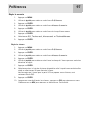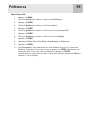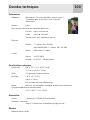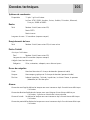Magellan eXplorist 400 - Wilderness Bundle Manuel De Référence
- Taper
- Manuel De Référence

Magellan eXplorist 400
Manuel de Référence

*** Avertissements***
POUR DES RAISONS DE SECURITE, N’UTILISEZ PAS
CET APPAREIL DE NAVIGATION EN CONDUISANT.
N’essayez pas de modifier les paramètres de votre eXplorist pendant que vous conduisez.
Stoppez complètement votre véhicule ou demandez au passager d’effectuer les modifications.
Il est dangereux de quitter la route des yeux : vous risqueriez de provoquer un accident dans
lequel vous ou d’autres personnes pourraient être blessées.
FAITES APPEL A VOTRE BON SENS
Ce produit constitue une excellente aide à la navigation, mais il ne se substitue en aucun cas à
une orientation attentive ou au bon sens. Ne comptez jamais uniquement sur un appareil pour
vous diriger.
SOYEZ PRUDENT
Le système de positionnement global (GPS) est géré par le gouvernement des États-Unis qui est
le seul responsable de la précision et de la maintenance de ce système. La précision des relevés
de position peut être affectée par les réglages périodiques des satellites GPS réalisés par le
gouvernement des États-Unis et est sujette à modifications conformément à la politique
d’utilisation civile du GPS du Ministère de la Défense et au Plan Fédéral de Radionavigation.
La précision peut également être affectée par une mauvaise géométrie des satellites ou par des
obstacles comme les immeubles ou arbres de grande taille.
UTILISEZ DES ACCESSOIRES APPROPRIES
Utilisez uniquement les câbles et antennes Magellan. L’utilisation de câbles et d’antennes qui ne
sont pas des produits Magellan peut affecter sérieusement les performances du récepteur ou
l’endommager gravement, entraînant ainsi l’annulation de garantie.
ACCORD DE LICENCE
Thales Navigation vous accorde, en tant qu’acheteur, le droit d’utiliser le logiciel fourni sur et
avec les produits GPS de Thales Navigation (ci-après dénommé le "LOGICIEL") dans des
conditions d’utilisation normales du matériel et conformément aux dispositions prévues par le
Contrat de licence de l’utilisateur final livrée avec le produit.
Le LOGICIEL est la propriété de Thales Navigation et/ou de ses fournisseurs. Il est protégé par la
législation américaine et les dispositions des traités internationaux relatives aux droits d’auteur.
Vous devez donc considérer ce LOGICIEL comme tout autre produit soumis à la propriété
intellectuelle.
Vous ne pouvez utiliser, copier, modifier, pratiquer de l’ingénierie inverse sur, ni céder ce
LOGICIEL, sauf selon les termes expressément mentionnés par la licence. Tous les droits qui ne
vous sont pas expressément octroyés sont réservés par la branche Navigation du groupe Thales
et/ou ses fournisseurs.

*** Avertissements***
L’utilisation de l’appareil est soumis aux deux conditions suivantes : (1) l’appareil ne doit pas
provoquer d’interférences, et (2) il doit accepter toute interférence, y compris celles qui peuvent
provoquer une utilisation non souhaitée de l’appareil.
* * *
Aucune partie de ce guide ne peut être reproduite ni transmise sous quelque forme que ce soit ou
par quelque moyen que ce soit, électronique ou mécanique, y compris par photocopie ou
enregistrement, à toute fin autre que l’utilisation personnelle par l’acheteur, sans l’accord écrit
préalable de Thales Navigation.
© 2005 Thales S.A. Tous droits réservés.
Le logo Magellan, Magellan, eXplorist et TrueFix sont des marques commerciales de Thales.
631207-02 A

Table des matières i
Récepteur GPS eXplorist 400 1
Fonctions du récepteur GPS Magellan eXplorist 1
Descriptif des touches 2
Installer et charger la batterie 4
Installer une carte SD en option 5
Connecter l’appareil à un PC 5
Utiliser l’eXplorist 400 6
Atteindre une destination 6
Enregistrer votre position 7
Tracer votre route 8
Fonctions supplémentaires 9
Résumé 9
Allumer l’eXplorist 10
Éteindre l’eXplorist 10
Allumer/Éteindre le rétroéclairage 10
Utiliser l’eXplorist pour la première fois 11
Conclusion 14
Écrans de navigation 15
Accéder aux écrans de navigation 15
Écran Carte 15
Présentation générale de l’écran Carte 16
Modifier l’échelle de la carte 16
Modes de l’écran Carte 17
Afficher ou masquer des infos de la carte 18
Personnaliser les Informations de la carte 19
Afficher les informations relatives aux rues 20
Modifier l’orientation de la carte 20
Changer l’utilisation principale 21
Modifier le niveau de détail de la carte 22
Changer les intervalles d’enregistrement de trace 22
Personnaliser l’affichage 23
Écran Compas 24
Présentation générale de l’écran Compas 24
Personnaliser les champs d’information 25
Écran Position 26
Présentation générale de l’écran Position 26
Remettre le compteur de distance à zéro 27
Écran Etat Sat. 27
Présentation générale de l’écran Etat Sat. 27
Structure de fichiers de base 28
Présentation générale de la structure de fichiers 28
Utiliser le système de classement avec les POI 29
Utiliser le système de classement avec les Routes 29
Utiliser le système de classement avec les Enregistrements de trace 30

Table des matières ii
Points d’intérêt 31
Marquer votre position 31
Marquer rapidement votre position 31
Marquer votre position (Personnaliser) 32
Marquer des POI sur des coordonnées différentes de votre position courante
33
Marquer une position à l’aide de coordonnées 33
Marquer une position à l’aide du curseur de la Carte 34
Marquer une position à l’aide d’un objet cartographique 34
La base de données POI 35
Rechercher un POI enregistré par l’utilisateur 35
Rechercher un POI préchargé à l’aide de l’option Le plus près 36
Rechercher un POI préchargé à l’aide de l’option Alphabétique 37
Éditer un POI créé par l’utilisateur 38
Supprimer un POI créé par l’utilisateur 39
Afficher un POI créé par l’utilisateur sur l’écran Carte 40
Copier un POI préchargé 41
Afficher un POI préchargé sur l’écran Carte 42
Afficher ou masquer un POI saisi par l’utilisateur sur l’écran Carte 43
Routes 44
Routes GOTO 44
Créer une route GOTO 45
Créer une route GOTO à l’aide du curseur de la Carte 46
Créer une route GOTO vers un objet cartographique 47
Routes multi-segments 47
Créer une route multi-segments 48
Activer/désactiver une route 49
Modifier le segment de destination d’une route active 50
Éditer une route enregistrée 51
Inverser une route 52
Supprimer une route 52
Déplacer une route 53
Copier une route 53
Afficher une route sur la Carte 54
Enregistrements de trace 55
Enregistrements de trace 55
Interrompre et reprendre l’enregistrement de trace active 56
Démarrer l’enregistrement d’une nouvelle trace active 56
Enregistrer un enregistrement de trace active 57
Créer une route inverse 58
Effacer la trace active 59
Convertir un enregistrement de trace en route 59
Afficher l’enregistrement de trace sur la Carte 60
Travailler avec des traces enregistrées 61

Table des matières iii
Suivre des traces enregistrées 61
Inverser un enregistrement de trace 61
Effacer une trace enregistrée 62
Déplacer une trace enregistrée 62
Copier une trace enregistrée 63
Fonctions avancées 64
Utiliser le Calcul d’air 65
Supprimer tous les POI de la liste de Calcul d’aire 65
Modifier la liste de POI dans le Calcul d’aire 65
Calculer les meilleures heures de Pêche/Chasse 66
Accéder aux heures de Pêche et de Chasse 66
Changer la position 66
Changer la date 66
Afficher les informations relatives au Soleil et à la Lune 67
Accéder à la fonction Soleil/Lune 67
Changer la position 67
Changer la date 67
Afficher le profil vertical 68
Utiliser le simulateur 69
Utiliser le Simulateur avec une route enregistrée 69
Communiquer avec un PC 70
Connecter l’appareil à un PC 70
Changer de mode 70
Travailler avec des fichiers sur votre PC 71
Magellan Geocache Manager 72
Qu’est-ce que le Geocaching ? 72
Qu’est-ce que Magellan Geocache Manager ? 72
Comment installer Magellan Geocache Manager ? 72
Utiliser Magellan Geocache Manager 73
Les outils du Magellan Geocache Manager 74
Travailler avec des fichiers geocache 75
Ajouter d’autres fichiers téléchargés à la liste 75
Envoyer vers le Magellan eXplorist 76
Utiliser l’eXplorist avec MapSend 77
Qu’est-ce que MapSend? 77
Présentation générale pour charger des cartes détaillées de MapSend
dans l’eXplorist 78
Transférer des POI, routes et traces entre MapSend et l’eXplorist 81
Transférer des POI, routes et traces vers MapSend 81
Transférer des waypoints, routes et traces de MapSend 82

Table des matières iv
Préférences 83
Redémarrer le GPS 84
Utiliser la Configuration active 86
Changer les dossiers par défaut 86
Sélectionner le fond de carte ou la carte détaillé 87
Définir les unités de la carte 88
Sélectionner les unités de mesure de navigation 88
Sélectionner le Nord de référence 88
Choisir un système de coordonnées 89
Choisir un format de carte 90
Utiliser les options de gestion de l’alimentation 91
Régler la temporisation 91
Régler l’éclairage écran 91
Personnaliser l’eXplorist 92
Choisir une langue 93
Effacer la mémoire 94
Effacer tous les enregistrements de trace 94
Effacer les POI et routes enregistrés par l’utilisateur 94
Effacer les Routes 95
Effacer la trace active et l’ensemble des POI et routes saisis
par l’utilisateur 95
Restaurer la configuration par défaut de l’eXplorist 95
Définir alarmes et sonnerie 96
Régler la sonnerie 97
Régler les alarmes 97
Régler l’horloge 98
Réglage de l’heure et du format horaire 98
Régler l’heure d’été 99
Accessoires 102
Contacter Magellan 103
Contacter Magellan en Amérique du Nord 103
Assistance technique 103
Garantie 103
Contacter Magellan en Europe 104
Assistance technique et garantie 104

1Récepteur GPS eXplorist 400
Récepteur GPS eXplorist 400
Fonctions du récepteur GPS Magellan eXplorist
• Fond de carte intégré (8 Mo)
• Écran haute définition
• Points d’intérêt préchargés
• Conception robuste, protection en caoutchouc
• 8 Mo de mémoire utilisable
• Meilleure localisation des satellites à l’aide
de 14 canaux parallèles
Antenne
Touche de
rétroéclairage de
l’écran
Joystick
ZOOM AVANT (+)
NAV
MARK
ESC
GOTO
MENU
ZOOM ARRIÈRE
(-)
ENTER
Touche Marche/Arrêt
• Batterie lithium-ion rechargeable
• Technologie GPS TrueFix™
• Précision à 3 mètres (WAAS/EGNOS)
• Plusieurs enregistrements de trace
• Stockage illimité de données sur cartes SD
• Format de poche, étanchéité conforme à la
norme IPX-7

Récepteur GPS eXplorist 400 2
Descriptif des touches :
On/Off Permet d’éteindre ou d’allumer l’eXplorist.
Rétroéclairage Permet d’allumer le rétroéclairage de l’écran. Séquence de réglage de
l’intensité (éteint, faible, élevé).
ENTER Permet d’accéder aux options des menus ou de valider les touches en
surbrillance.
ESC Permet d’annuler la saisie des données.
Referme la fonction choisie et revient sur le dernier écran affiché.
Revient sur les écrans précédents.
ZOOM IN (+) Permet de faire un zoom avant sur la carte affichée sur l’écran Carte.
L’affichage de la carte peut être agrandi jusqu’à 35 mètres.
Permet également de faire défiler rapidement la liste des POI lors d’une
recherche alphabétique.
ZOOM OUT (-) Permet de faire un zoom arrière sur la carte affichée sur l’écran Carte.
L’affichage de la carte peut être réduit jusqu’à 2 700 kilomètres.
Permet également de faire défiler rapidement la liste des POI lors d’une recherche
alphabétique.
MENU Affiche un menu avec les options disponibles. Vous pouvez sélectionner
une option à l’aide du joystick et appuyer sur ENTER pour y accéder.
NAV Permet de faire défiler les écrans de navigation.
(Écran Carte > écran Compas > écran Position > écran Etat Sat)
MARK Permet d’enregistrer votre position courante en tant que point d’intérêt. Les
points d’intérêt que vous enregistrez sont stockés dans la partie de la
base de données intitulée Mes POI.
GOTO Permet de créer une route à segment unique depuis votre position courante
jusqu’à une destination sélectionnée dans la base de données des Points
d’intérêt ou en positionnant le curseur sur le fond de carte.
Joystick Permet de déplacer le curseur sur l’écran Carte.
Permet également de déplacer la barre de sélection pour choisir les options et les
champs de saisie des données.

Récepteur GPS eXplorist 400 3
Récepteur GPS eXplorist 400 (vue arrière)
Passant de fixation
pour dragonne
Couvercle du
compartiment à piles
Loquet du
compartiment à piles
(Le dévisser pour
ouvrir le couvercle et
placer les piles.)
Connecteur
d’alimentation
externe et
connexion PC.

Récepteur GPS eXplorist 400 4
Installer et charger la batterie
Installer la batterie : Ouvrez le compartiment de la batterie
en dévissant le loquet et en retirant le couvercle. Insérez la
batterie comme indiqué et replacez le couvercle.
Charger la batterie. Important : Chargez complètement la
batterie avant la première utilisation de votre eXplorist.
Connectez le câble du PC au dos de l’eXplorist. Connectez la
prise de l’adaptateur secteur au câble du PC, puis à une
prise électrique. La batterie va alors se charger, même si
l’eXplorist est éteint. Quatre heures sont nécessaires pour
charger complètement la batterie.
Conseils pour prolonger la durée de vie des piles :
•Éteignez l’eXplorist lorsque vous ne l’utilisez pas. Que vous soyez en mouvement ou immobile,
l’eXplorist calcule constamment votre position, ce qui sollicite les piles de la même manière. Par
conséquent, si vous devez rester au même endroit pour un moment, pensez à éteindre l’eXplorist.
•Utilisez la Temporisation pour éteindre l’eXplorist automatiquement. L’option Temporisation
vous permet de définir un délai après lequel l’eXplorist s’éteindra automatiquement si vous
n’avez appuyé sur aucune touche entre-temps et si vous ne vous êtes pas déplacé pendant un
temps donné. Vous pouvez choisir 5, 10, 30 ou 60 minutes.
•Utilisez le rétroéclairage de l’écran avec modération. C’est le rétroéclairage qui sollicite le plus
fortement les piles. Si le rétroéclairage est réglé au niveau de puissance maximale, la durée de
vie de vos piles en sera considérablement réduite. Il est recommandé d’utiliser la Temporisation
pour définir un délai au-delà duquel le rétroéclairage se règle automatiquement au minimum si
vous n’avez appuyé sur aucune touche et que la position calculée n’a pas changé entre-temps.
Régler la temporisation
À partir de n’importe quel écran Nav, appuyez sur MENU. Sélectionnez Préférences et appuyez
sur ENTER. Sélectionnez Alimentation et appuyez deux fois sur ENTER. Utilisez le joystick pour
sélectionner 5 minutes, 10 minutes, 30 minutes, 60 minutes ou Désactivé. Appuyez sur ENTER.
Appuyez sur NAV pour revenir à l’écran de navigation précédent.
Régler l’éclairage écran
À partir de n’importe quel écran Nav, appuyez sur MENU. Sélectionnez Préférences et appuyez
sur ENTER. Sélectionnez Alimentation et appuyez sur ENTER. Poussez le joystick vers le bas
pour sélectionner le champ Eclairage écran. Appuyez sur ENTER. Utilisez le joystick pour
sélectionner 30 secondes, 1 minute, 2 minutes, 4 minutes, 10 minutes ou Désactivé.
Appuyez sur ENTER. Appuyez sur NAV pour revenir à l’écran de navigation précédent.

Récepteur GPS eXplorist 400 5
Installer une carte SD en option
Ouvrez le couvercle du logement de la batterie et retirez la
batterie au lithium-ion pour dégager le support de carte SD.
Appuyez doucement sur le loquet du support de carte SD
pour l’ouvrir.
Lorsque le support est ouvert, insérez la carte SD
(représentée en gris). NE TENTEZ PAS de mettre la carte
SD directement dans le logement de la batterie, vous
risqueriez d’endommager le support de la carte SD en le
refermant. Repoussez doucement le support de la carte
SD vers le bas jusqu’à ce qu’il se bloque à sa place.
Remettez la batterie au lithium-ion dans son logement et
replacez le couvercle.
Connecter l’appareil à un PC
Éteignez votre eXplorist, puis branchez le connecteur rond du câble de
données de votre eXplorist au dos de l’appareil et serrez la vis de
blocage. Le connecteur possède des repères d’alignement afin d’assurer
une installation correcte. Il est recommandé de relier l’eXplorist à une
source d’alimentation externe au moyen de l’adaptateur secteur.
L’autre extrémité du câble de données de l’eXplorist possède un
connecteur USB standard que vous devez brancher aux ports USB de
votre PC (généralement situés au dos de l’unité centrale). Allumez votre
PC, puis votre eXplorist. Un message s’affichera peut-être à l’écran de
votre ordinateur, indiquant qu’un nouveau périphérique USB a été
détecté. Sur votre eXplorist, un écran apparaît, indiquant qu’il est en mode de transfert de fichier
USB.
Sur le bureau du PC, cliquez avec le bouton droit de la souris sur l’icône "Poste de travail", puis
sélectionnez l’option "Explorer". Si vous avez installé une carte SD dans votre eXplorist, vous
verrez apparaître l’icône d’un nouveau périphérique en tant que "Disque amovible". C’est à partir
de là que vous pouvez copier des fichiers et les déplacer entre la carte SD installée sur votre
récepteur et votre ordinateur.
Loquet du
support de
carte SD

6Utiliser l’eXplorist 400
L’eXplorist 400 utilise les informations des satellites GPS en orbite autour de la Terre pour
vous fournir des informations détaillées sur votre position exacte. Il s’agit de la base
qu’utilisera votre eXplorist pour vous fournir les informations dont vous aurez besoin pour
atteindre votre destination.
Atteindre une destination
L’utilisation la plus courante de votre eXplorist consistera à vous fournir les outils de
navigation nécessaires pour vous rendre à la destination de votre choix. La route la plus
simple et la plus utilisée est la route GOTO. Cette route est calculée d’après une ligne droite
tracée depuis l’endroit où vous vous trouvez vers celui où vous souhaitez vous rendre.
Première étape : Calculer votre position
L’opération de base réalisée par votre eXplorist consiste à utiliser les satellites GPS pour
calculer votre position courante. Cette opération se déroule en interne, dans le logiciel de
votre eXplorist. Il vous suffit simplement de donner à votre eXplorist une vue dégagée du ciel
de sorte à ce qu’il puisse recevoir les signaux des satellites.
Il faut :
• Pointer l’antenne vers le ciel.
• Maintenir une vue dégagée du ciel.
Il ne faut pas :
• Recouvrir l’antenne avec votre main ou d’autres objets.
• Pointer l’antenne vers le bas.
• Vous tenir sous des arbres ou autres feuillages denses.
• Vous tenir à des endroits où les signaux satellites sont bloqués
par des obstacles de grande taille (notamment près
d’immeubles, dans des canyons étroits, etc.)
Si vous vous rendez compte que l’eXplorist ne calcule pas la position, déplacez-vous jusqu’à
un endroit présentant une meilleure vue du ciel.
À tout moment, si vous souhaitez visualiser l’état des satellites et la
force de leur signal, affichez l’écran Etat Sat. Sur cet écran, vous
disposerez d’un affichage graphique des satellites et de la force
relative de leur signal. Pour calculer votre position, vous avez besoin
d’au moins trois signaux de satellites de force suffisante (indiquée
par des barres noires). On désigne une position calculée à partir de
trois satellites seulement par le terme de calcul de position 2D.
Si votre position est calculée en mode 2D, votre altitude n’est pas
calculée. Pour ajouter l’altitude à votre calcul de position, vous avez
besoin d’au moins quatre satellites dont la force du signal est bonne.
Les positions qui utilisent quatre satellites ou davantage sont nommées calculs de position 3D.

Utiliser l’eXplorist 400 7
Deuxième étape : Où souhaitez-vous aller ?
Maintenant que l’eXplorist sait où vous vous trouvez, vous devez lui indiquer où vous
souhaitez vous rendre. Vous pouvez le faire de différentes manières, mais la plus simple et la
plus couramment utilisée est celle de la route "GOTO". Cette route à un seul segment
comporte un point de départ (là où vous vous trouvez actuellement) et une destination (là où
vous souhaitez vous rendre). La destination est sélectionnée à l’aide de la base de données de
Points d’intérêt. Cette base de données vous propose deux options principales ; les positions
que vous avez enregistrées (Mes POI) ou les points d’intérêt préchargés dans votre eXplorist
(Fond de carte).
Pour créer une route GOTO, il vous suffit d’appuyer sur la touche GOTO et de sélectionner la
destination dans la base de données de points d’intérêt.
Troisième étape : Calculer le mouvement
Lorsque vous vous déplacez, votre eXplorist calcule en permanence de nouvelles positions, les
compare aux positions précédentes et calcule des données telles que le cap ou la vitesse.
Ces opérations sont toutes effectuées dans le logiciel de l’eXplorist, qui communique avec les
satellites et les données s’affichent à l’écran instantanément.
Quatrième étape : Donner des directions
Votre eXplorist calcule en permanence une ligne directe de votre position courante vers votre
destination. A partir de ces données, il vous fournira des instructions destinées à vous guider
le long de cette ligne droite. À moins que vous ne vous trouviez sur un vaste plan d’eau, il est
peu probable que vous puissiez suivre ces instructions à la lettre. Pour compenser cela, votre
eXplorist met à jour automatiquement la route pour vous fournir les informations les plus
récentes sur la manière de vous rendre à destination.
Les routes GOTO constituent la fonction la plus simple et la plus couramment utilisée de
votre eXplorist 400. A l’aide de la seule touche GOTO, l’eXplorist vous fournira les outils
nécessaires pour vous rendre sur tout point d’intérêt mémorisé dans votre base de données.
Enregistrer votre position
Une autre fonction courante de l’eXplorist permet d’enregistrer votre position dans la base de
données de POI. Vous pouvez accéder à cette fonction en appuyant sur la touche
MARK
.
Lorsque vous enregistrez votre position, vous pouvez également ajouter des attributs,
notamment une icône sélectionnée ou un nom pour le point d’intérêt. Ces attributs vous
aideront à retrouver ce point lorsque vous voudrez y accéder depuis la base de données de POI.
Imaginez que vous avez planté votre tente pour la nuit. Le lendemain, vous souhaitez partir à
la découverte de la nature environnante et pouvoir revenir à votre campement à la fin de votre
promenade. Appuyez sur la touche MARK et donnez au point d’intérêt le nom de "Camp".
Une fois votre randonnée terminée, utilisez tout simplement la touche GOTO et sélectionnez
"Camp" dans la liste Mes POI. Trouver votre chemin est aussi simple que cela.

Utiliser l’eXplorist 400 8
En pêchant sur le lac, vous trouvez le coin parfait pour une pêche miraculeuse. Vous
souhaitez pouvoir revenir exactement au même endroit l’année suivante. Allumez l’eXplorist
et une fois votre position calculée, appuyez sur la touche MARK pour l’enregistrer. Cette fois,
vous pouvez saisir le nom "Poisson1" et enregistrer votre point d’intérêt. L’année suivante,
vous pourrez revenir dans le même coin en appuyant simplement sur la touche GOTO.
Un exemple plus simple, que vous pourrez mettre en application à tout moment, consiste à
retrouver votre voiture dans cet océan d’autres voitures que compte le parking du centre
commercial. Garez votre voiture, sortez et laissez à votre eXplorist le temps de calculer votre
position. (Assurez-vous que vous disposez d’une vue dégagée du ciel.) À l’aide de la touche
MARK, mémorisez cette position et donnez -lui le nom "Voiture". Lorsque vous avez terminé
vos courses, sortez du magasin et créez un GOTO avec la destination "Voiture". Où que vous
soyez garé, l’eXplorist vous guidera simplement et aisément vers votre véhicule.
Tracer votre route
Les randonneurs, les amateurs de VTT et d’activités de plein air auraient souvent besoin de
semer derrière eux des miettes de pain pour pouvoir revenir sur leur point de départ. Pour ce
faire, l’eXplorist est doté d’une fonction baptisée Rte inverse.
Nous avons mentionné plus haut que votre eXplorist calculait en permanence votre position
courante et que vous pouviez enregistrer votre position grâce à la touche GOTO. Imaginez à
présent que l’eXplorist a enregistré automatiquement vos positions calculées alors que vous
suiviez votre chemin. Très vite, elles formeraient un ensemble de positions enregistrées,
représentant le chemin que vous avez emprunté, telles des miettes de pain. C’est exactement
ce que fait l’eXplorist. Il enregistre les positions calculées en tant que points d’intérêt cachés
et les relie pour figurer votre trajet. On appelle cela votre Trace et les points d’intérêt cachés
forment votre Enreg. trace.
Ainsi, votre eXplorist vous permet d’utiliser cette Trace, de l’inverser et de vous guider le long
du chemin que vous avez déjà emprunté pour retrouver votre destination.
Vous pouvez vous rendre en voiture jusqu’au local des gardes forestiers et suivre le chemin qui
mène aux chutes d’eau que vous désiriez voir. Avec votre eXplorist allumé et en mesure de
calculer des positions, vous pouvez suivre le chemin. Le chemin est tortueux et de nombreux
sentiers plus petits partent depuis celui-ci. Alors que le jour avance, vous arrivez aux chutes.
Lorsqu’il est temps de retourner à votre voiture, vous accédez à votre liste des traces
enregistrées et sélectionnez la Trace active. À présent, appuyez sur MENU, mettez Rte inverse
en surbrillance puis appuyez sur ENTER. Votre eXplorist vous guidera alors en continu tout au
long du chemin, en revenant sur vos pas, jusqu’à votre point de départ.
Les enregistrements des traces comptent une autre fonction intéressante que vous trouverez
certainement utile, c’est le fait de pouvoir mémoriser les Enreg. trace et les charger à tout
moment. Dans l’exemple ci-dessus, lorsque vous vous trouviez à la chute d’eau, vous pouviez
enregistrer cette trace et l’utiliser à tout moment pour y retourner.

Utiliser l’eXplorist 400 9
Fonctions supplémentaires
Votre Magellan eXplorist contient toutes les fonctions que vous
pouvez attendre d’un appareil de navigation Magellan haute
qualité et bien plus encore, pour rendre votre aventure en
plein air plus agréable. Vous avez la possibilité de
personnaliser les écrans de navigation, ce qui vous permet
d’afficher les informations que vous jugez importantes.
L’eXplorist utilise les écrans Carte de manière optimale et vous
offre un affichage graphique de votre position, de la route que
vous suivez, du chemin que vous avez parcouru (Trace), ainsi
que des icônes des points d’intérêt. Un odomètre intégré vous
permet d’enregistrer la longueur de votre trajet. Les
préférences utilisateur vous permettent de configurer et de
maintenir votre eXplorist afin qu’il réponde à vos besoins et
vos exigences. L’eXplorist vous offre tout cela et bien plus
encore, dans un outil de navigation portable facile à utiliser,
qui inclut des fichiers d’aide auxquels vous pouvez accéder
lorsque vous parcourez les grands espaces.
Résumé
Le Magellan eXplorist 400
avec son support de fixation
pivotant en option
Passez de ça...
à ça...
avec ça.

Démarrage 10
Allumer l’eXplorist
Pour allumer l’eXplorist, appuyez sur la touche PWR située en haut,
sur le côté droit de l’appareil. Pour éviter que l’eXplorist ne s’allume
accidentellement, et n’épuise ainsi les piles, vous devez appuyer sur
ENTER lorsque l’écran de démarrage est affiché. A partir du moment
où vous appuyez sur la touche PWR, vous avez environ 30 secondes
pour appuyer sur la touche ENTER avant que l’eXplorist ne s’éteigne
automatiquement.
Éteindre l’eXplorist
Pour éteindre l’eXplorist, appuyez sur la touche PWR située en haut,
sur le côté droit de l’appareil.
Un décompte de 5 secondes commence dès que vous avez appuyé sur
la touche PWR. Si vous changez d’avis et décidez de laisser l’eXplorist
allumé, il vous suffit d’appuyer sur la touche ESC. Si vous appuyez sur
la touche PWR pendant le décompte, l’eXplorist s’éteindra
immédiatement.
Allumer/Éteindre le rétroéclairage
Le rétroéclairage compte trois niveaux d’intensité : Eteint, Moyen et Haut. Lorsque vous allumez
l’eXplorist pour la première fois, le rétroéclairage est réglé au niveau Moyen. Appuyez sur la
touche BACKLIGHT située sur le côté supérieur gauche de l’eXplorist pour régler le rétroéclairage
au niveau moyen. En appuyant une deuxième fois sur la touche LIGHT, vous réglez le rétro-
éclairage au maximum. Pour le régler au niveau minimum, appuyez à nouveau sur la touche
LIGHT.
L’intensité du rétroéclairage
change à chaque fois que vous
appuyez sur la touche LIGHT.
RAPPELEZ-VOUS : Le rétroéclairage sollicite fortement les piles.

Démarrage 11
Utiliser l’eXplorist pour la première fois
Allumer l’eXplorist. Appuyez sur la touche PWR. Une fois l’écran de
Démarrage affiché, appuyez sur ENTER.
Sélectionner la langue. Lorsque vous allumez l’eXplorist pour la
première fois, vous avez la possibilité de sélectionner l’une des dix
langues qui sera utilisée.
Vous pouvez changer le choix de la langue à tout moment en
accédant à Menu > Préférences > Langues.
Astuce : Si vous modifiez accidentellement la langue, que vous ne
pouvez plus lire le texte et que vous souhaitez remettre votre langue,
appuyez sur la touche NAV jusqu’à ce que l’écran Etat Sat
apparaisse. Appuyez sur MENU. Mettez la quatrième ligne en
surbrillance à l’aide du Joystick et appuyez sur ENTER. Mettez la
cinquième ligne en surbrillance à l’aide du Joystick, puis appuyez
sur ENTER. L’écran de sélection des Langues s’affiche.
Lire l’avertissement. Si vous êtes d’accord avec l’avertissement,
appuyez sur ENTER pour continuer.
Calculer la position initiale. Pour obtenir des résultats optimaux, il est
recommandé d’être dehors et de disposer d’une vue claire et dégagée
du ciel. Sans vue dégagée, l’opération prendra beaucoup plus de
temps et il est possible que l’eXplorist ne soit pas en mesure de
calculer la position initiale avec précision.
L’eXplorist commence à calculer votre position initiale. Cela peut
prendre quelques minutes lorsqu’il s’agit d’un démarrage à froid
Normalement, lorsque vous allumez l’eXplorist pour la première fois,
il calcule votre position en quelques secondes, comme lors d’un
démarrage à chaud. (Vous trouverez une explication concernant le
démarrage à froid en comparaison avec le démarrage à chaud à la
suite de cette section.) L’écran Etat Sat s’affiche et vous indique la
progression de l’enregistrement de données satellite.
Utilisez le joystick pour
augmenter et baisser le
rétroéclairage.
Appuyez sur ENTER pour
valider un réglage.
Appuyez sur ENTER
pour continuer.
L’écran Etat Sat vous
indique combien de
satellites sont poursuivis
ainsi que la force relative
du signal.

Démarrage 12
L’écran Etat Sat est mis à jour en continu et vous permet d’avoir une
vue graphique des performances de votre eXplorist.
Lorsque l’eXplorist dispose de suffisamment d’informations pour
effectuer un calcul de position, l’écran Etat Sat est remplacé par
l’écran Carte. Le curseur en forme de flèche qui se trouve au centre
de l’écran Carte représente votre position. Lorsque vous vous
déplacez, la flèche pointe dans la direction de votre déplacement.
Astuce : Utilisez les touches zoom avant (In) et zoom arrière (Out)
pour modifier l’échelle de la carte afin de mieux visualiser votre
position courante.
Si l’eXplorist n’est pas en mesure de calculer votre position initiale en quelques minutes :
Si l’eXplorist indique qu’il n’est pas capable de poursuivre les satellites en deux minutes
environ, il vous présentera les écrans suivants pour tenter de mieux déterminer sa position
approximative.
Sélectionner une région. Utilisez le joystick pour mettre en
surbrillance la région dans laquelle vous vous trouvez. Lorsque la
région apparaît en surbrillance, appuyez sur la touche ENTER.
Sélectionner une zone. Une liste de zones apparaît alors pour la
région sélectionnée. Utilisez le joystick pour mettre en surbrillance
la zone qui vous concerne et appuyez sur la touche ENTER.

Démarrage 13
Saisir l’heure courante Utilisez le joystick pour saisir l’heure
courante.
Joystick vers le haut : augmente le nombre en surbrillance
Joystick vers le bas : diminue le nombre en surbrillance
Joystick vers la droite : déplace la sélection d’un caractère vers la droite
Joystick vers la gauche : déplace la sélection d’un caractère vers la gauche
Basculez entre AM et PM en déplaçant le joystick vers le haut ou vers le
bas lorsque AM ou PM est sélectionné.
Lorsque vous avez saisi l’heure correcte, appuyez sur ENTER.
Saisir la date. Utilisez le joystick pour mettre à jour la date
affichée.
Joystick vers le haut : augmente le nombre en surbrillance
Joystick vers le bas : diminue le nombre en surbrillance
Joystick vers la droite : déplace la sélection d’un caractère vers la droite
Joystick vers la gauche : déplace la sélection d’un caractère vers la gauche
Lorsque le mois est en surbrillance, montez ou baissez le joystick pour faire
défiler la liste des mois.
Lorsque vous avez saisi la date qui convient, appuyez sur ENTER.
Accepter les informations. Le bouton OK apparaît en surbrillance
en bas de l’écran. Relisez les informations que vous avez saisies
et si elles sont correctes, appuyez sur ENTER
Astuce : Si l’heure ou la date sont erronées, vous pouvez les
corriger dès à présent. Mettez en surbrillance le champ de
la date ou de l’heure que vous souhaitez modifier à l’aide
du joystick. Lorsqu’il est sélectionné, appuyez sur ENTER.
Vous pouvez maintenant modifier les informations à l’aide
de la technique déjà utilisée auparavant.
L’écran Etat Sat s’affiche à nouveau et l’eXplorist tente de
calculer votre position à l’aide des informations que vous venez
de lui fournir.
Astuce : Si vous remarquez que les barres qui figurent la
force du signal satellite ne changent toujours pas, tentez de
vous déplacer vers un endroit d’où vous disposez d’une vue
du ciel plus dégagée.
À nouveau, lorsque l’eXplorist calcule la position initiale, l’écran
Carte s’affiche et votre position calculée est indiquée par le
curseur en forme de flèche qui se trouve au centre de l’écran.
La latitude et la longitude
du centre de la région et de
la zone que vous avez
sélectionnées s’affichent.
La page est en cours de chargement...
La page est en cours de chargement...
La page est en cours de chargement...
La page est en cours de chargement...
La page est en cours de chargement...
La page est en cours de chargement...
La page est en cours de chargement...
La page est en cours de chargement...
La page est en cours de chargement...
La page est en cours de chargement...
La page est en cours de chargement...
La page est en cours de chargement...
La page est en cours de chargement...
La page est en cours de chargement...
La page est en cours de chargement...
La page est en cours de chargement...
La page est en cours de chargement...
La page est en cours de chargement...
La page est en cours de chargement...
La page est en cours de chargement...
La page est en cours de chargement...
La page est en cours de chargement...
La page est en cours de chargement...
La page est en cours de chargement...
La page est en cours de chargement...
La page est en cours de chargement...
La page est en cours de chargement...
La page est en cours de chargement...
La page est en cours de chargement...
La page est en cours de chargement...
La page est en cours de chargement...
La page est en cours de chargement...
La page est en cours de chargement...
La page est en cours de chargement...
La page est en cours de chargement...
La page est en cours de chargement...
La page est en cours de chargement...
La page est en cours de chargement...
La page est en cours de chargement...
La page est en cours de chargement...
La page est en cours de chargement...
La page est en cours de chargement...
La page est en cours de chargement...
La page est en cours de chargement...
La page est en cours de chargement...
La page est en cours de chargement...
La page est en cours de chargement...
La page est en cours de chargement...
La page est en cours de chargement...
La page est en cours de chargement...
La page est en cours de chargement...
La page est en cours de chargement...
La page est en cours de chargement...
La page est en cours de chargement...
La page est en cours de chargement...
La page est en cours de chargement...
La page est en cours de chargement...
La page est en cours de chargement...
La page est en cours de chargement...
La page est en cours de chargement...
La page est en cours de chargement...
La page est en cours de chargement...
La page est en cours de chargement...
La page est en cours de chargement...
La page est en cours de chargement...
La page est en cours de chargement...
La page est en cours de chargement...
La page est en cours de chargement...
La page est en cours de chargement...
La page est en cours de chargement...
La page est en cours de chargement...
La page est en cours de chargement...
La page est en cours de chargement...
La page est en cours de chargement...
La page est en cours de chargement...
La page est en cours de chargement...
La page est en cours de chargement...
La page est en cours de chargement...
La page est en cours de chargement...
La page est en cours de chargement...
La page est en cours de chargement...
La page est en cours de chargement...
La page est en cours de chargement...
La page est en cours de chargement...
La page est en cours de chargement...
La page est en cours de chargement...
La page est en cours de chargement...
La page est en cours de chargement...
La page est en cours de chargement...
La page est en cours de chargement...
La page est en cours de chargement...
La page est en cours de chargement...
-
 1
1
-
 2
2
-
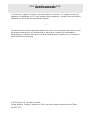 3
3
-
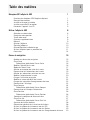 4
4
-
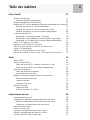 5
5
-
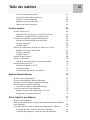 6
6
-
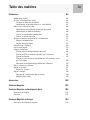 7
7
-
 8
8
-
 9
9
-
 10
10
-
 11
11
-
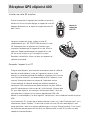 12
12
-
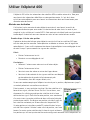 13
13
-
 14
14
-
 15
15
-
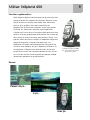 16
16
-
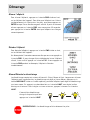 17
17
-
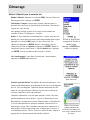 18
18
-
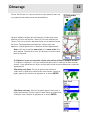 19
19
-
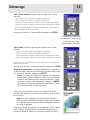 20
20
-
 21
21
-
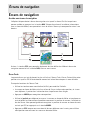 22
22
-
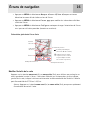 23
23
-
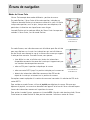 24
24
-
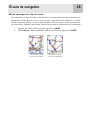 25
25
-
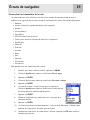 26
26
-
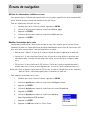 27
27
-
 28
28
-
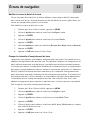 29
29
-
 30
30
-
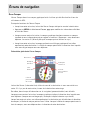 31
31
-
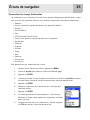 32
32
-
 33
33
-
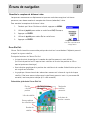 34
34
-
 35
35
-
 36
36
-
 37
37
-
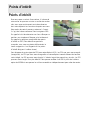 38
38
-
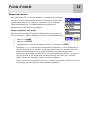 39
39
-
 40
40
-
 41
41
-
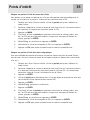 42
42
-
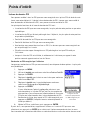 43
43
-
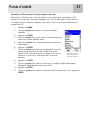 44
44
-
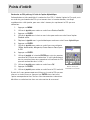 45
45
-
 46
46
-
 47
47
-
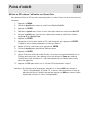 48
48
-
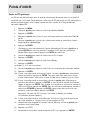 49
49
-
 50
50
-
 51
51
-
 52
52
-
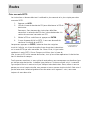 53
53
-
 54
54
-
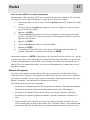 55
55
-
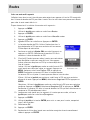 56
56
-
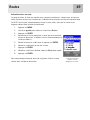 57
57
-
 58
58
-
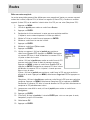 59
59
-
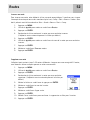 60
60
-
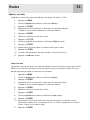 61
61
-
 62
62
-
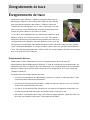 63
63
-
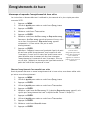 64
64
-
 65
65
-
 66
66
-
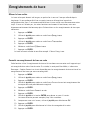 67
67
-
 68
68
-
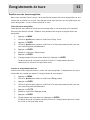 69
69
-
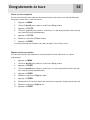 70
70
-
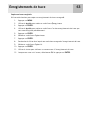 71
71
-
 72
72
-
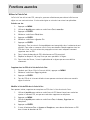 73
73
-
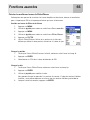 74
74
-
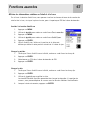 75
75
-
 76
76
-
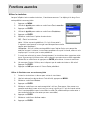 77
77
-
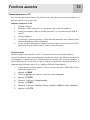 78
78
-
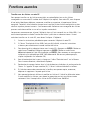 79
79
-
 80
80
-
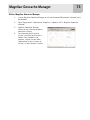 81
81
-
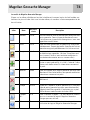 82
82
-
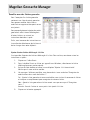 83
83
-
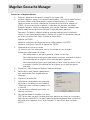 84
84
-
 85
85
-
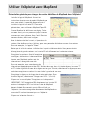 86
86
-
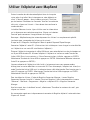 87
87
-
 88
88
-
 89
89
-
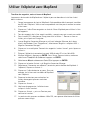 90
90
-
 91
91
-
 92
92
-
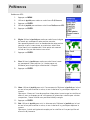 93
93
-
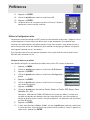 94
94
-
 95
95
-
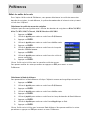 96
96
-
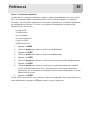 97
97
-
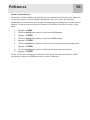 98
98
-
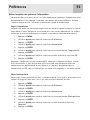 99
99
-
 100
100
-
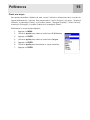 101
101
-
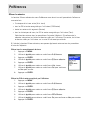 102
102
-
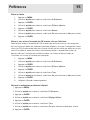 103
103
-
 104
104
-
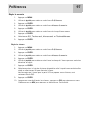 105
105
-
 106
106
-
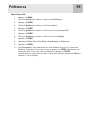 107
107
-
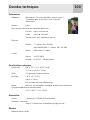 108
108
-
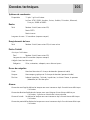 109
109
-
 110
110
-
 111
111
-
 112
112
Magellan eXplorist 400 - Wilderness Bundle Manuel De Référence
- Taper
- Manuel De Référence
Documents connexes
-
Magellan eXplorist 500 - Hiking GPS Receiver Le manuel du propriétaire
-
Magellan Magellan eXplorist 300 Manuel De Fonctionnement
-
Magellan eXplorist 200 - Hiking GPS Receiver Le manuel du propriétaire
-
Magellan Triton 300 Manuel utilisateur
-
Magellan RoadMate 360 - Automotive GPS Receiver Manual D'instructions
-
Magellan eXplorist 510 Guide de démarrage rapide
-
Magellan GPS 315 Le manuel du propriétaire
-
Magellan Mapsend Direct Route - GPS Map Guide de démarrage rapide
-
Magellan eXplorist GC Mode d'emploi
-
Magellan Maestro 3100 Manuel De Fonctionnement Détaillé